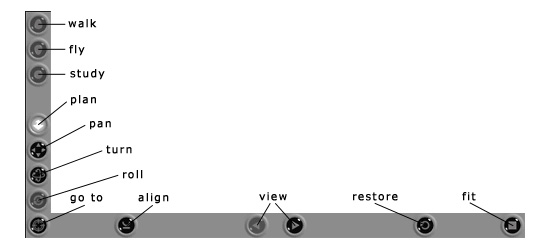| ナビゲーション・ボタン(操作ボタンとの組み合わせで使用します) |
| walk | 重力の影響を受けながら物体に沿って視点を移動し距離を変えるモードです。物体の通り抜けは出来ません。 |
| fly | 重力や衝突の影響を受けずに視点を移動し距離を変えるモードです。 |
| study | 現在の座標を中心に物体を検証するモードです。 |
| 操作ボタン(ナビゲーション・ボタンとの組み合わせで使用します) |
| plan | Z軸方向(奥行き方向)の移動を行うモードです。 |
| pan | XY軸方向(縦横方向)の移動を行うモードです。 |
| turn | 空間内の中心の座標を軸に物体を回転させるモードです。 |
| roll | 画面の中心を軸に物体を回転させるモードです。 |
| go to | 画面の任意の点でクリックする事によって、その位置にズーム&フォーカスされます。 |
| 視点変更ボタン |
| align | Y座標(高さ)0に戻り、画面のXYZ軸を正位置に戻します。 |
| view | プリセットで用意した視点で順番に表示します。 |
| restore | 視点を初期状態に戻します。 |
| fit | 物体を画面サイズいっぱいに表示させます。 |
| (none) | パネル・メニューを意図的に表示させないシーンがあります。物体にマウスポインタを重ねて、ドラッグする事で"study"と同様の効果が得られます。この場合"walk"や"fly"のような機能は制限されます。 |
| 右クリック・メニュー |
| Viewpoints | プリセットで用意した視点に瞬時に移ることが出来ます。 |
| Headlight | 物体を照らす照明効果のON/OFFを行います。通常はONにしておいてください。 |
| Navigation | 「左ダブルクリック・メニュー」と同じ項目が現れます。 |
| Speed | 操作の反応速度を調整します。 |
| Full Screen | VRMLの表示画面サイズを変更します。 |
| Preferences | ParallelGraphics Cortonaの設定を変更するメニューです。 |
| Help | ParallelGraphics CortonaのHelpメニューです。 |

 VRML(Virtual Reality Modeling Language:仮想現実構築言語)を見るためには一般的にVRML用Add-inもしくはPlug-inをインストールする必要があります。これらはWebブラウザに組み込まれることで動作し、マウスなどを使って物体や空間を三次元的に操作することが出来ます。EORC Earth on Web3Dコンテンツをご覧になる前に必ずAdd-in/Plug-inをインストールしてください。
VRML(Virtual Reality Modeling Language:仮想現実構築言語)を見るためには一般的にVRML用Add-inもしくはPlug-inをインストールする必要があります。これらはWebブラウザに組み込まれることで動作し、マウスなどを使って物体や空間を三次元的に操作することが出来ます。EORC Earth on Web3Dコンテンツをご覧になる前に必ずAdd-in/Plug-inをインストールしてください。